Важная информация
Прежде чем переходить непосредственно к инструкции, важно отметить, что на сегодняшний день получить права суперадмина можно исключительно в рамках «Сообщества», тогда как обычные «Группы» и «Каналы» ограничены максимальным статусом «Админ». И хотя по этой причине мы не будем подробно рассматривать такие варианты, сам по себе процесс изменения прав остается идентичным во всех случаях.
Подробнее: Как преобразовать группу в сообщество в Viber
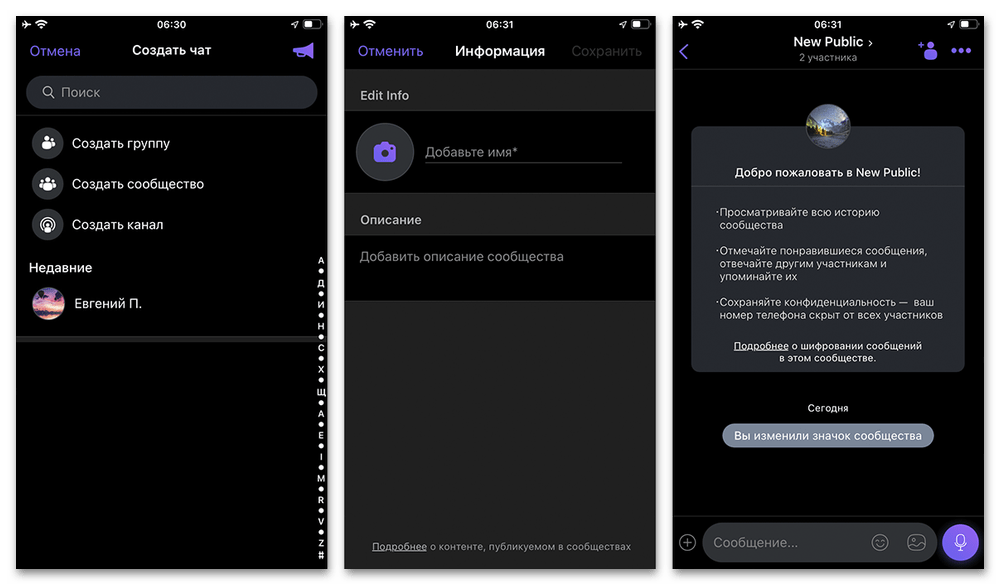
Вручную преобразовать группу в сообщество не получится, и потому, если для вас важна возможность разделения участников на «Админов» и «Суперадминов», придется создать новый паблик. Кроме этого, важно понимать, что назначать суперадминов могут только другие участники, ранее получившие аналогичный уровень, или непосредственно создатель сообщества.
Android
Так как инструменты для назначения суперадминов в Viber для Android доступны только другим пользователям с данным статусом, рассматривать процедуру выдачи прав мы будем на соответствующем аккаунте. Если вы являетесь рядовым участником сообщества, придется обратиться к одному из действующих администраторов и при необходимости предоставить ему данную инструкцию.
- Откройте рассматриваемое приложение, перейдите на вкладку «Чаты» и выберите нужное сообщество из общего списка. Здесь надо развернуть меню кнопкой вверху и воспользоваться опцией «Информация о сообществе».
- Находясь на указанной странице, найдите категорию «Участники» и тапните по ссылке «Показать всех». Теперь следует найти и выбрать нужного участника, используя встроенную поисковую систему.
- Во всплывающем окне нажмите «Сделать администратором», чтобы предоставить участнику новый уровень прав. После этого снова разверните меню одиночным касанием и выберите пункт «Сделать супер-админом», как показано в нашем примере.
Изменить права определенного пользователя можно не только со страницы участников, но и прямо в отмеченном ранее блоке на главном экране настроек сообщества. Как бы то ни было, в результате пользователь получит уведомление и сможет редактировать паблик.
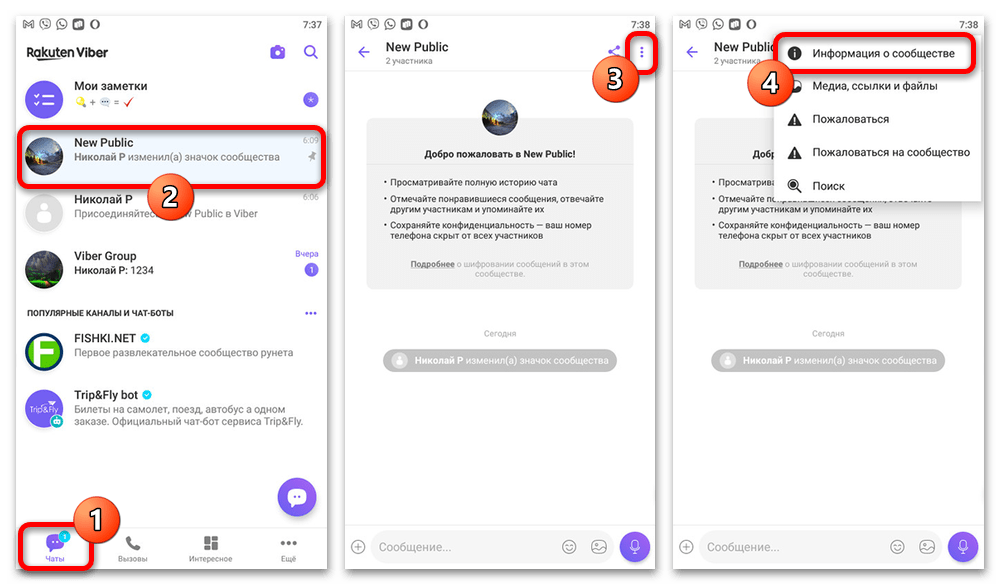
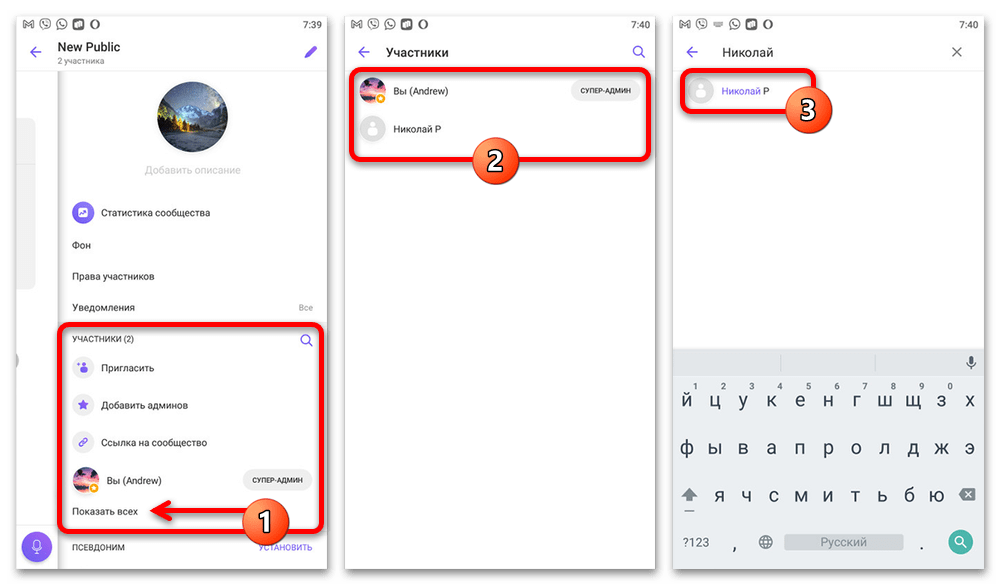

iOS
Равно как и в Android, версия Viber предоставляет идентичный набор инструментов в настройках сообщества для назначения новых администраторов и суперадминов. Таким образом, опять же, инструкция ориентирована на суперадминов, которым необходимо по тем или иным причинам выдать соответствующие права доступа другим участникам паблика.
- С помощью нижней панели в рамках официального приложения мессенджера перейдите на вкладку «Чаты» и выберите нужную переписку. Чтобы открыть настройки в данном случае, следует коснуться названия сверху или смахнуть чат влево.
- Найдите категорию «Участники», тапните по ссылке «Показать всех» и коснитесь блока с именем нужного пользователя. Здесь во всплывающем окне для начала следует воспользоваться опцией «Сделать администратором».
- Аналогичным образом повторно откройте всплывающее окно и теперь выберите «Сделать супер-админом». Если все выполнено правильно, напротив имени участника появится подпись «Суперадмин», как показано на скриншоте.
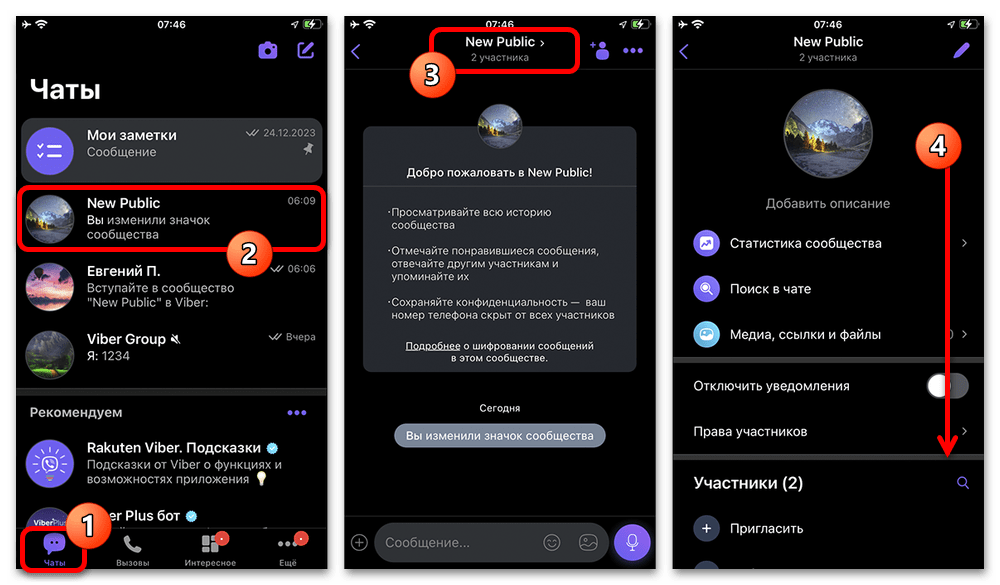
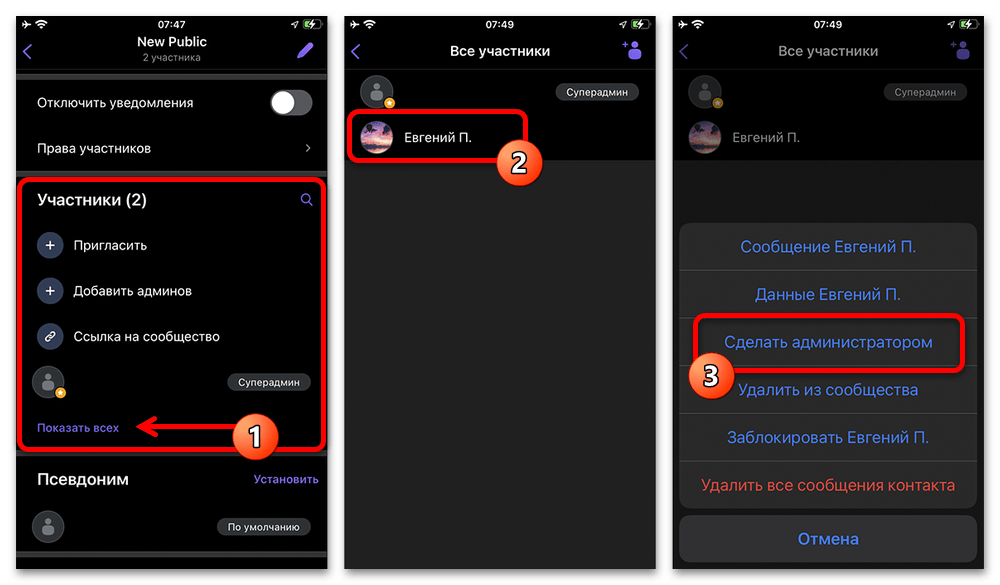
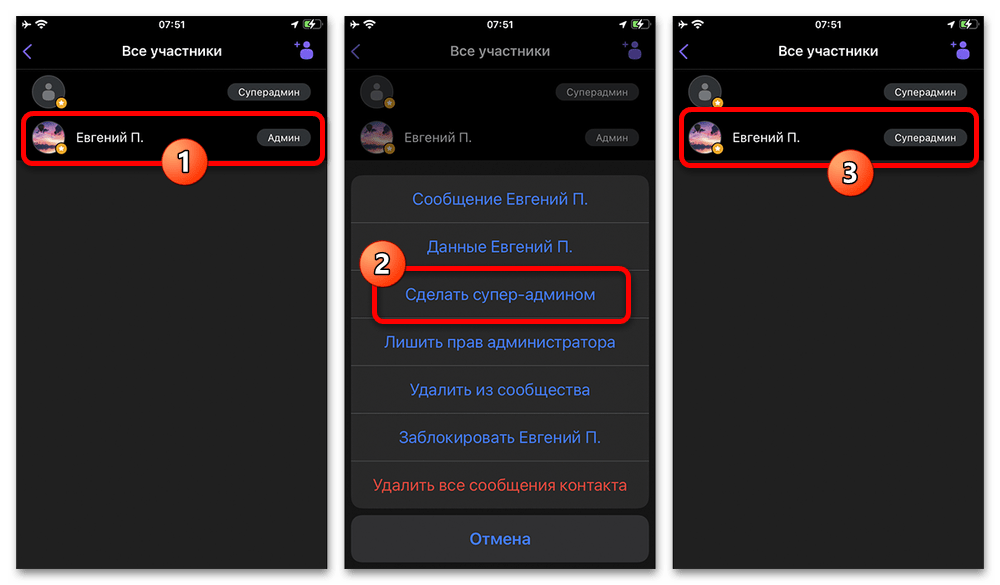
Разжаловать участника можно, опять же, через всплывающее меню, постепенно снизив права доступа. В то же время, учитывайте, что каждый суперадмин может менять статус не только других пользователей, но и собственный без возможности восстановления.
Windows
Несмотря на синхронизацию Viber для Windows с мобильным устройством, официальное настольное приложение мессенджера позволяет управлять сообществами практически без ограничений. За счет этого, если вы уже обладаете правами суперадмина, можно присвоить этот же статус любому другому участнику и, наоборот, при надобности отозвать права.
- Чтобы осуществить изменение прав в данной версии приложения, откройте программу и выберите чат из общего списка. После этого необходимо воспользоваться кнопкой «i» в правой части верхней панели или ссылкой «Участники».
- В колонке справа теперь следует найти нужного участника, кликнуть правой кнопкой мыши и выбрать «Сделать администратором». Здесь есть возможность использовать систему поиска, а также режим «Добавить администраторов» для быстрой раздачи прав.
- Разобравшись с выдачей начальных прав администратора, снова щелкните правой кнопкой мыши и выберите «Сделать суперадмином». Данная задача не требует подтверждения, тогда как выбранный участник получит оповещение.
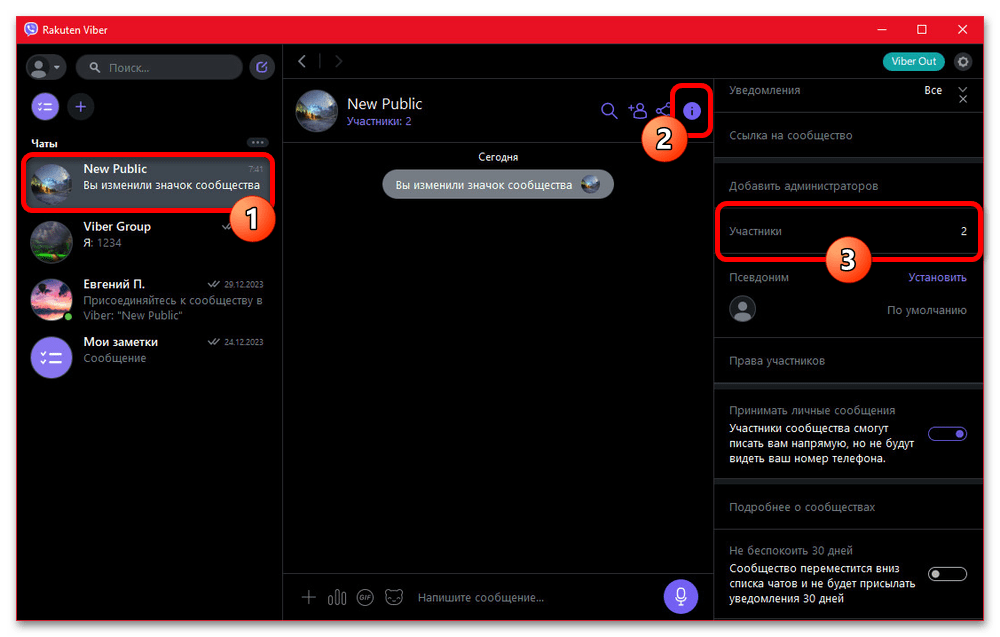

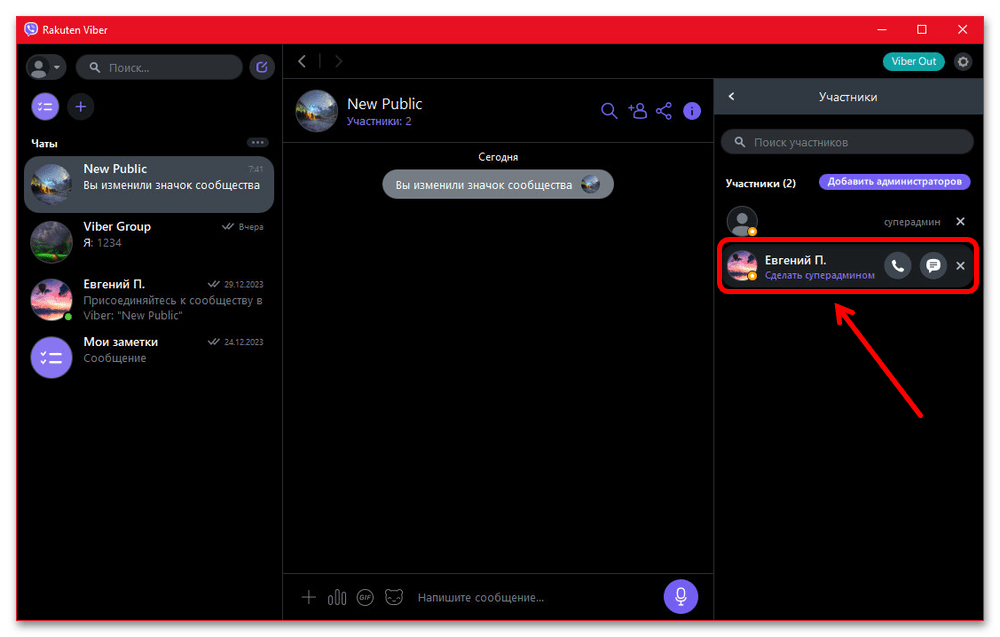
Если нужно, в будущем можно снова развернуть меню и воспользоваться опцией «Лишить прав суперадмина». Кроме этого, рассматриваемые права доступа автоматически сбросятся, если участник по тем или иным причинам покинет сообщество и даже при условии, что спустя время он вернется.
 Наша группа в TelegramПолезные советы и помощь
Наша группа в TelegramПолезные советы и помощь
 lumpics.ru
lumpics.ru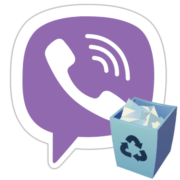
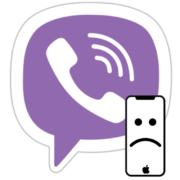
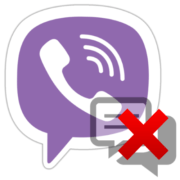

Задайте вопрос или оставьте свое мнение